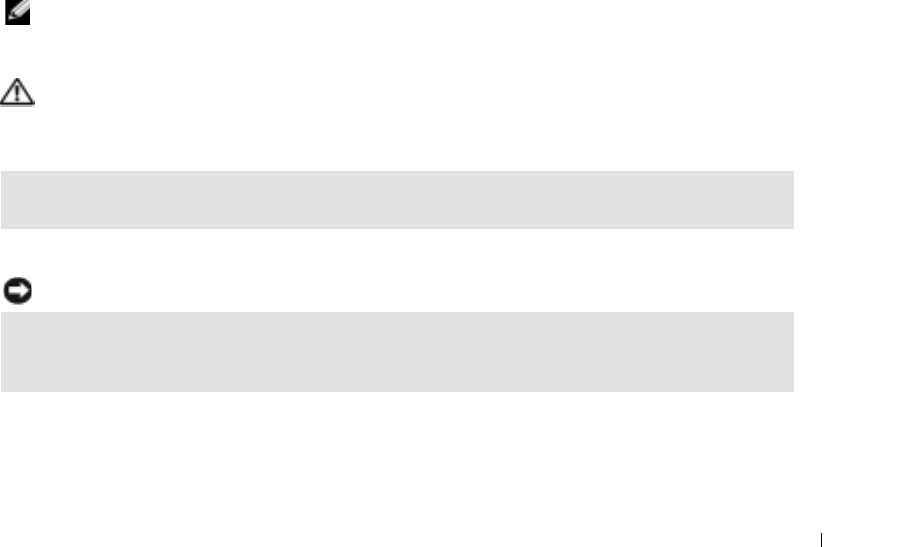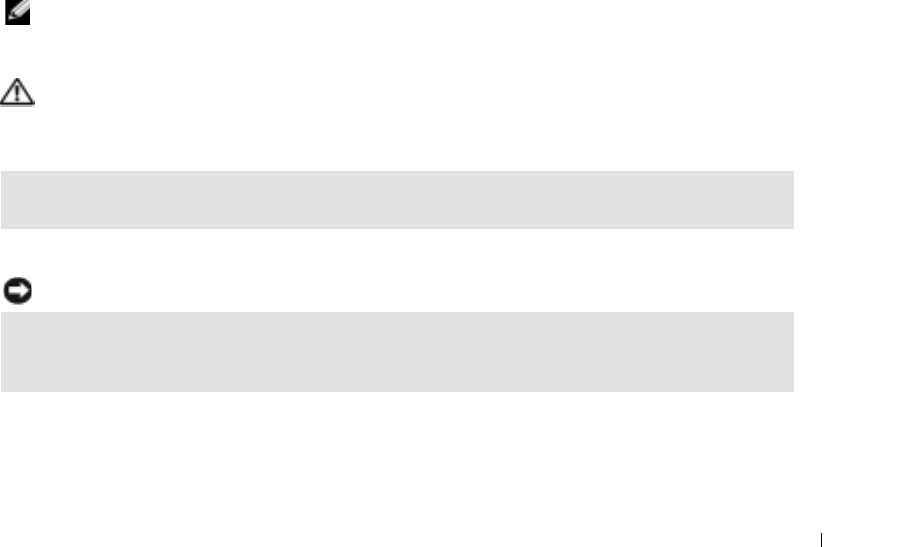
快速参考指南 43
安装电池
请确保已关闭计算机。 将电池滑入电池槽,直至释放闩锁卡入到位。
有关安装可选的备用电池的信息,请参阅 《用户指南》。
储存电池
如果您准备长期储存计算机,请将电池卸下。 电池在超长时间的储存过程中会释放电量。
电池在经过长时间的储存之后,应先将其充满电,然后再使用。
解决问题
笔记本电脑系统软件 (NSS)
如果您的计算机重新安装了操作系统,则还应该重新安装 NSS 公用程序。 该公用程序在可
选的 Drivers and Utilities CD 和 Dell 支持 Web 站点上都可获得。
要从 Dell 支持 Web 站点下载该公用程序,请转到该 Web 站点的 Downloads (下载)部
分,然后从下拉式菜单中选择您的计算机型号。 选择 Download Category (下载类别)
“系统和配置公用程序”, 再选择您的操作系统和语言,然后按照给出的说明操作。
NSS 为您的操作系统提供重要更新,并为 Dell™ 3.5 英寸 USB 软盘驱动器、 Intel
®
Pentium
®
M 处理器、光盘驱动器和 USB 设备提供支持。 NSS 是正确操作您的 Dell 计算机
所必需的。 该软件将自动检测您的计算机和操作系统,并安装适合于您的配置的更新。
注 : NSS 对于正确操作 USB 设备(包括 Dell D/Bay、D/Dock、D/Port 和 D/View 设备)相当重要。
锁定和软件问题
警告 : 在开始执行本节中的任何步骤之前,请遵循 《产品信息指南》中的安全说明。
计算机无法启动
计算机停止响应
注意 : 如果您无法执行操作系统关闭,则可能会丢失数据。
确保交流适配器已牢固地连接到计算机和电源插座中
关闭计算机 — 如果您在按键盘上的键或移动鼠标时无法获得响应,请按住电源按钮至少 8 至
10 秒钟直到计算机关闭为止。 然后重新启动计算机。